装机吧一键重装工具在PE中固态硬盘装win10系统教程
分类:win10教程 发布时间:2020-08-13 09:36:00
现在的电脑硬盘都比较便宜,一般电脑默认出厂购买的基本上都是机械硬盘,可是机械硬盘速度并没有那么快,取而代之的是固态硬盘。目前固态硬盘基本上人人都消费的起,可是您知道如何在固态硬盘装win10系统吗?今天我们就通过装机吧一键重装工具来重装Win10系统到固态硬盘。
1、首先,我们需要下载装机吧软件,网址可以在软件界面上看到。准备一个 8GB 以上的空白 U 盘,打开软件直接进行全新制作即可。
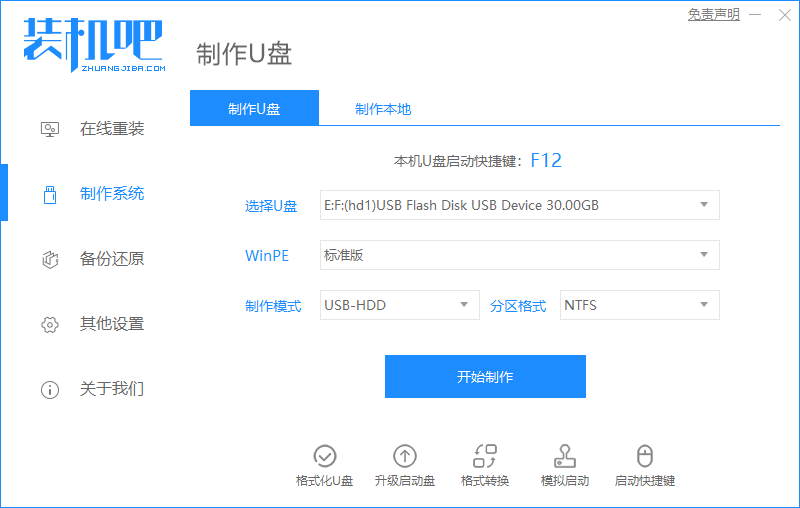
2、在制作过程中,选择 Windows 10 64 位系统镜像并一起下载。

3、在制作过程中,软件就会帮助我们开始下载我们想要安装的系统镜像了,请耐心等候。

4、下载完成软件会自动帮助我们制作,请耐心等候。

5、制作完成后直接点击返回即可。您可以通过点击快捷键大全来查看本机电脑的快速启动菜单或者 Bios 设置快捷键。

6、把制作好的启动 U 盘插到电脑上,开机快速按 Esc 或 Del 或 F12 等进入到 Bios 设置 U 盘启动。这里是按 F12 进入的快速引导菜单,选择 U 盘进入。

7、进入 PE 系统后,在桌面上打开分区大师找到电脑中的固态硬盘进行重新分区或者格式化。一般固态硬盘的的硬盘需要更改为 C 盘。

8、分区调整完毕后,打开桌面上的装机吧PE安装工具,选择在线安装(PE 系统中可以联网),在线下载系统进行安装即可。如果软件中自动显示系统直接安装不需要下载。

9、安装过程中可能会多次重启,这些都是正常现象,请耐心等候。


10、经过耐心等候,系统安装完成啦。

怎么样,装机吧一键重装工具在PE中固态硬盘装win10系统教程你学会了吗?一般在重装系统后由于电脑上自带的驱动程序并不完整,您需要单独去下载驱动精灵进行更新驱动。






 立即下载
立即下载







 魔法猪一健重装系统win10
魔法猪一健重装系统win10
 装机吧重装系统win10
装机吧重装系统win10
 系统之家一键重装
系统之家一键重装
 小白重装win10
小白重装win10
 杜特门窗管家 v1.2.31 官方版 - 专业的门窗管理工具,提升您的家居安全
杜特门窗管家 v1.2.31 官方版 - 专业的门窗管理工具,提升您的家居安全 免费下载DreamPlan(房屋设计软件) v6.80,打造梦想家园
免费下载DreamPlan(房屋设计软件) v6.80,打造梦想家园 全新升级!门窗天使 v2021官方版,保护您的家居安全
全新升级!门窗天使 v2021官方版,保护您的家居安全 创想3D家居设计 v2.0.0全新升级版,打造您的梦想家居
创想3D家居设计 v2.0.0全新升级版,打造您的梦想家居 全新升级!三维家3D云设计软件v2.2.0,打造您的梦想家园!
全新升级!三维家3D云设计软件v2.2.0,打造您的梦想家园! 全新升级!Sweet Home 3D官方版v7.0.2,打造梦想家园的室内装潢设计软件
全新升级!Sweet Home 3D官方版v7.0.2,打造梦想家园的室内装潢设计软件 优化后的标题
优化后的标题 最新版躺平设
最新版躺平设 每平每屋设计
每平每屋设计 [pCon planne
[pCon planne Ehome室内设
Ehome室内设 家居设计软件
家居设计软件 微信公众号
微信公众号

 抖音号
抖音号

 联系我们
联系我们
 常见问题
常见问题



